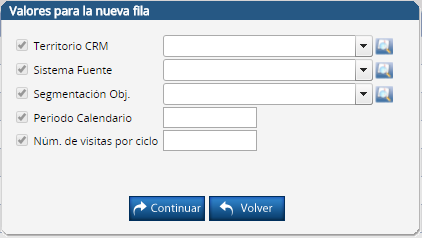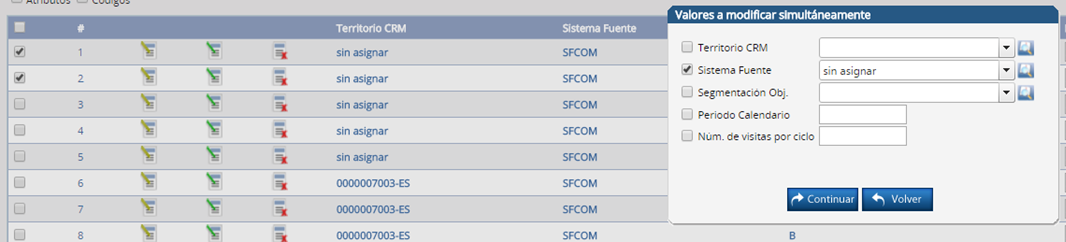Configuración segmentación objetivos
Mantenimiento relacional (
ver tipos de mantenimientos y funcionamientos de las pantallas) en el que se pueden añadir, modificar o borrar asociaciones de territorios con distintos parámetros de segmentación de objetivos (indicar para cada segmentación el número de visitas que habría que cumplir por ciclo o periodo).
Crear asignación territorio - segmentación objetivos
Para crear una nueva asignación debemos seleccionar el icono

y nos aparecerá la ventana que nos permitirá seleccionar un territorio, un sistema fuente, una segmentación, un periodo y definir el número de visitas por ciclo.
Territorio CRM. Delegado o territorio para el que se van a especificar los parámetros.
Sistema Fuente. Interface de origen del que vienen los datos de censo.
Segmentación Objetivos. Texto especificando el tipo de segmentación (ej.: A (farmacias con la venta mayor), B (farmacias con venta alta), C (farmacias con venta moderada)… o Tipo 1, Tipo 2, Tipo 3…).
Periodo calendario. Periodo o ciclo del año para el que aplican los parámetros especificados. Por ejemplo, si las rutas se van a calcular por trimestres tendríamos los siguientes periodos para el año 2018:
o 2018/1 (abarca de enero a marzo).
o 2018/2.
o 2018/3.
o 2018/4 (abarca de octubre a diciembre).
Número de visitas por ciclo. El número de visitas que se ha de cumplir para una farmacia/centro de salud de una segmentación dada, para un delegado y ciclo determinado.
Si no hay parámetros definidos a nivel de delegado se usarán los parámetros que tienen ‘Territorio CRM’ igual a ‘sin asignar’ (parámetros genéricos) durante el cálculo de rutas.
Una vez seleccionados pulsamos continuar y aparecerá una nueva fila en la pantalla sombreada de color amarillo, lo que significa que todavía no se ha guardado en el sistema. Esto es así porque se podrían crear varias asignaciones y guardarlas todas a la vez seleccionando el icono

.
En cada fila aparecen además tres botones:

Modificar asignación. Abre de nuevo la ventana de asignaciones para permitir realizar algún cambio.

Duplica la fila generando otro registro igual que el seleccionado.

Elimina la fila correspondiente.
Modificar asignación territorio - segmentación objetivos
Existen dos formas de hacer modificaciones sobre registros en este mantenimiento:
1-
Modificación única. Seleccionando el icono

de la fila que se quiera modificar. De esta manera se abre de nuevo la ventana de asignaciones para poder realizar el cambio.
2-
Modificación simultánea. Se pueden realizar cambios en varias filas a la vez activando la casilla que aparece a la izquierda de cada una de ellas y seleccionando el botón de la parte inferior
 . Al hacerlo se abre una nueva ventana en la que debemos seleccionar el atributo que se quiere modificar (en este caso el sistema fuente) y seleccionar el nuevo valor (sin asignar) para después seleccionar el botón de continuar.
. Al hacerlo se abre una nueva ventana en la que debemos seleccionar el atributo que se quiere modificar (en este caso el sistema fuente) y seleccionar el nuevo valor (sin asignar) para después seleccionar el botón de continuar.
Automáticamente las filas seleccionadas se sombrean de color para indicar que se han realizado modificaciones pero que no se han guardado en el sistema. Para guardar todos los cambios realizados es necesario seleccionar el botón 
.
Eliminar asignación territorio - segmentación objetivos
Existen dos formas de eliminar asignaciones en este mantenimiento:
1-
Eliminar una fila seleccionando el botón

que aparece en ella.
2-
Eliminar varias filas. Para ello debemos seleccionar las filas activando la casilla que aparece a la izquierda de cada una de ellas y seleccionar el botón de la parte inferior
 .
.